Editar los textos de un cliente Season 6 no es más que repetir lo que hicimos con el cliente Season 5 y para eso podemos Leer Aqui
1)Sin entrar en mucho detalle, porque ya está explicado en el anterior tutorial vamos directamente a pegar nuestro text.bmd en la siguiente ruta
C:\xampp\htdocs\archivos\bmdEn mi caso la ruta es totalmente directa al xampp, eso quiere decir que no tengo página web ni nada instalado en mi xampp, seguramente ustedes tengan alguna web asique deben crear una carpeta. Por defecto ya viene una carpeta llamda "prueba" dentro del .rar del editor, entonces su ruta sería
C:\xampp\htdocs\prueba\archivos\bmd

2)Pero ¿De donde saqué yo ese archivo text.bmd? , en realidad lo que me llevo a realizar este tutorial fue un cliente que tenía algo que me llamó la atención y es una "Seleccion de lenguaje", revisando el main.exe me encontre un hook (un enganche) hacia una .dll ENCClient.dll, analizando un poco la .dll entendi de donde provenía esta selección de lenguaje, justamente esta . dll es la que permite una "pre seleccion" del lenguaje del cliente.

Entre los lenguajes encontre: Español, Ingles, Portugues, Koreano, etc..
Entonces el archivo text.bmd ya no lo encontramos más en
Cliente/data/local/text.bmd(Me refiero a los clientes Season 6 con la adaptacion realizada por ENC TEAM) sino que ahora tenemos una ruta más,
Cliente/data/local/[LENGUAJE]/text.bmd en donde [LENGUAJE]son varias carpetas dependiendo el idioma (SPA [spanish], ENG [English],etc)

3)Ahora viene un problema, y no tan problema, el problema es que tendríamos que editar los text.bmd de todas las carpetas, pero el no problema es que nose si tendrá mucho sentido ya que creo que no tendremoso muchos jugadores provenientes de Korea o de Vietnan , en tal caso el primer text.bmd que deberias editar sería el de la carpeta SPA [Spanish=>Español] y el segundo el de la carpeta ENG [English=> Ingles] ya que el Ingles es por defecto el idioma mundial.
Entonces comenzemos por buscar el archivo text.bmd de la carpeta "SPA" lo copiamos y lo pegamos en nuestro editor, sino tenes ganas de leer el tutorial que deje anteriormente simplemente ingresa a
C:\xampp\htdocs\archivos\bmdy allí pegamos el archivo "Text.bmd"

4)Ahora ingresamos a nuestro explorador y ponemos en nuestra bara de navegación lo siguiente 127.0.0.1 (Si tenes una web y usaste la carpeta por defecto deberias poner 127.0.0.1/prueba) y luego un click en "Entrar"

5)Ahora debemos seleccionar "Archivos BMD"

6)Al hacer click en "Archivos BMD", automáticamente se despliega una lista de todos los archivos con extención .bmd disponibles para modificar.
Nosotros buscaremos el unico que cargamos, es decir, el text.bmd (Justo es el último) hacemos click sobre el archivo, y a su derecha deberán hacer click en donde dice Editar Archivo Text.bmd

7)En nuestra nueva pantalla, debemos seleccionar el archivo a editar, que en nuestro caso sera el text.bmd por lo tanto hacemos un click sobre el

8)Acá será cuestión de buscar lo que deseamos editar, por ejemplo en la linea 454 aparece en este cliente la leyenda que encontramos al entrar al server como copyright.
Este editor tiene muchas funciones, como por ejemplo buscar la palabra que deseamos cambiar, por ejemplo aca escribimos el nombre del server que tiene puesto para cambiarlo

9)Una vez editado el archivo, hacemos un click en "Salvar Text.bmd" y ponemos el nombre al archivo, por ejemplo "traducido" , al guardarse este archivo querada asi:
texttraducido.bmd

10)Finalmente saldrá una leyenda que dice "El archivo ah sido salvado con exito", ahora simplemente lo que debemos hacer es buscar el archivo dentro de la carpeta .bmd
C:\xampp\htdocs\archivos\bmdy pegarlo en nuestro escritorio para volver a renombrarlo con su nombre original de "Texttraducido.bmd" a "Text.bmd" (logicamente no podemos renombrar el archivo ahi mismo porque no podemos tener dos archivos en una misma carpeta)
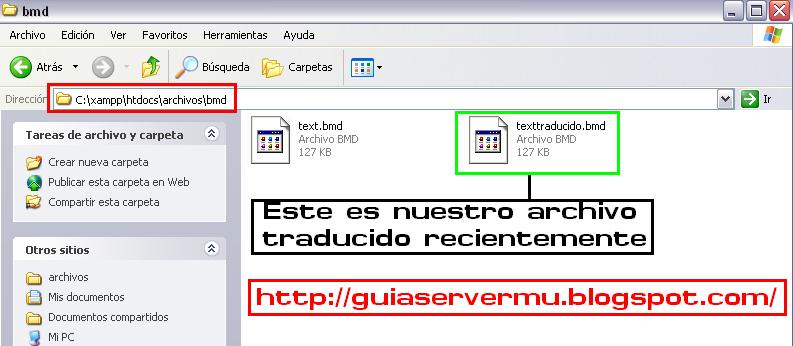
11)Último paso será pegar el archivo editado recientemente (El que renombramos a text.bmd) en nuestro cliente (En el mismo lugar que de donde lo sacamos al principio del tutorial), ahora debemos testiar (probrar) si los cambios tuvieron efecto o si nos olvidamos alguna linea de editar. Yo hice un sólo cambio , la leyenda del copyright que aparece abajo al ingresar al cliente , asique veré si efectivamente resultó el cambio realizado previamente.

No hace falta aclarar que luego de renombrar el archivo a text.bmd debemos pegarlo dentro da la carpeta "SPA" , y que sólo funcionará con la selección de lenguaje "Español" si queremos todo nuestro text.bmd traducido con nuestros nombres de nuestro server debemos editar todos los text.bmd de cada idioma y de cada carpeta.



 Editar textos Season 6
Editar textos Season 6
 ¿Necesitas ayuda? Visita
¿Necesitas ayuda? Visita
 Se han publicado un total de
8
comentarios en Mu Online Tutoriales
:
Se han publicado un total de
8
comentarios en Mu Online Tutoriales
:

 Publicar un comentario
Publicar un comentario








